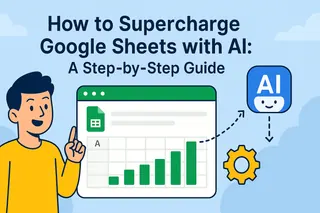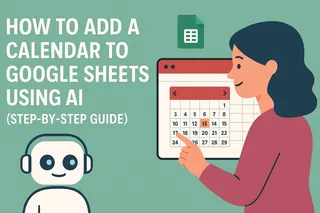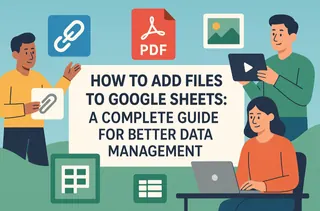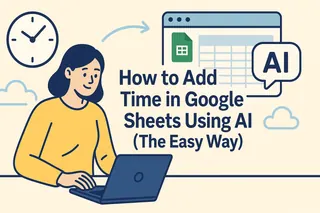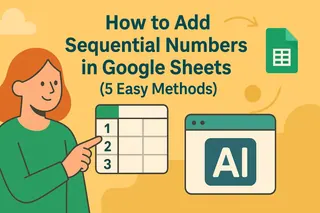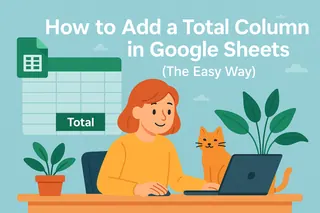Google Sheets 如同数据的数字画布——但填充空白单元格不应像绘制西斯廷教堂般费时费力。作为整日与电子表格打交道的增长经理,我测试过所有能想到的数据录入方法。以下便是让你事半功倍的工作秘籍。
手动输入:基础操作
从简入手是关键。直接向单元格输入内容:
- 单击任意单元格(注意蓝色边框)
- 输入数据——文本、数字等皆可
- 按回车键确认
专业提示:Google Sheets 会自动识别日期等数据类型。输入"2023年10月12日"即可瞬间完成日期格式化。
复制粘贴:省时利器
移动现有数据时:
- 复制数据(Ctrl+C/Cmd+C)
- 单击目标单元格
- 粘贴(Ctrl+V/Cmd+V)
这个基础技巧每年能为团队节省数千小时。但何必止步于此?
匡优Excel助你进阶
虽然手动方法可行,但匡优Excel能彻底革新数据录入。我们的AI驱动平台让你能够:
- 一键导入复杂数据集
- 在导入时自动清理杂乱数据
- 无需公式即时生成可视化图表
自动填充:智能模式识别助手
处理重复数据时:
- 输入模式(如"一月","二月")
- 选中这些单元格
- 拖动填充柄(蓝色小方块)进行扩展
Google能智能延续日期、月份、数字序列——但务必核实其自动填充结果。
专业级数据导入
导入外部数据:
- 文件 > 导入
- 选择数据源(CSV、Excel等)
- 选择导入方式(新建表格、追加数据等)
- 点击导入
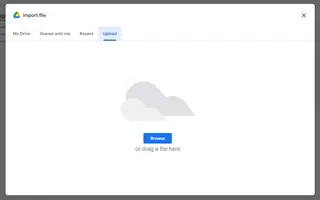
匡优Excel通过AI技术进一步优化此流程,不仅能自动构建导入数据结构,还会智能推荐优化方案。
Google Forms:自动收集器
创建自动填充的表格:
- 制作Google表单
- 点击"回复" > 表格图标
- 分享表单
- 坐等回复自动汇入
特别适用于调查、注册或任何重复性数据收集场景。
数据验证:质量管控
强制执行数据标准:
- 选择目标单元格
- 数据 > 数据验证
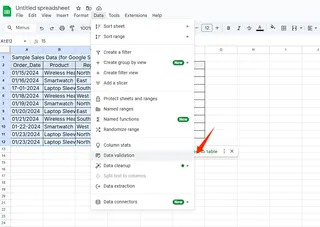
- 设置规则(仅限数字、日期范围等)
- 选择对无效条目发出警告或直接拒绝
匡优Excel更进一步提供AI驱动的异常检测功能,可实时标记可疑数据。
数据录入的未来
虽然Google Sheets提供了扎实的基础功能,但现代团队需要更强大的工具。匡优Excel带来:
- 自然语言数据导入(例如"从QuickBooks导入上季度销售数据")
- 自动化数据清洗
- 即时仪表盘生成
- 协作式分析
关键结论?手动数据录入应留在2010年。使用匡优Excel等工具,您可专注于数据洞察而非数据输入。立即免费试用,体验新一代电子表格生产力工具。